
c:/windows/logs/CBC ディレクトリ内のファイルを削除する
ドライブの容量が圧迫されてきたので、徐々に不要なファイルを削除していくことに。今回はCドライブのc:/windows/logs/CBCディレクトリ内にあるファイルを削除します。さらに「CCleaner(シークリーナー)」に登録を行います。登録をすることで、毎回クリーンアップ時に該当のディレクトリ内のファイルを削除してくれるようになります。
「Unlocker」とは
“ 別のプログラムがこのファイルを開いているので、操作を完了できません ” という警告ダイアログが表示され、ファイルが削除できないときに無理やり削除可能にしてくれるソフトウェアです。原因となっているプログラムが見つけられず停止出来ないために、削除が困難な場合。もしくは今回のように、プログラムが動作しているのを見つけたが停止が選択できず、削除できない場合にとても使えます。こういった状態に陥ることを、ロック状態といいます。アンロッカーはボタン1つで、このロック状態を解除してくれます。ページ下部のほうで説明します。
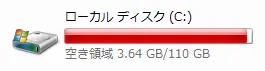 Cドライブ
windows/logs/CBCのディレクトリには、Windowsのログファイルが保存されています。 Windows システム ファイルスキャンの実行をするSfc.exe プログラムが動作するとディレクトリ内にあるCBS.logに履歴を書き込みます。他にもWindows Updateや強制シャットダウンが行われた場合にこのログが使用されます。削除を行っても、また必要な際に再生成されるファイルです。人によっては他にも様々なログファイルが混在しているかもしれません。私の場合はこのファイルが1つだけで、肥大化していたので削除をすることにします。
Cドライブ
windows/logs/CBCのディレクトリには、Windowsのログファイルが保存されています。 Windows システム ファイルスキャンの実行をするSfc.exe プログラムが動作するとディレクトリ内にあるCBS.logに履歴を書き込みます。他にもWindows Updateや強制シャットダウンが行われた場合にこのログが使用されます。削除を行っても、また必要な際に再生成されるファイルです。人によっては他にも様々なログファイルが混在しているかもしれません。私の場合はこのファイルが1つだけで、肥大化していたので削除をすることにします。
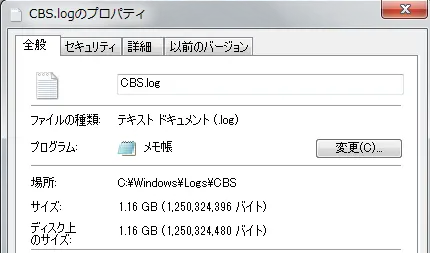 CBS.logプロパティ
CBS.logプロパティ
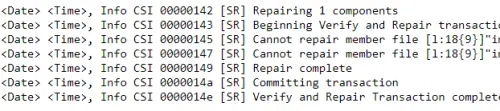 CBS.logの中身↑何か修復しようと実行してます
CBS.logの中身↑何か修復しようと実行してます
削除しようとすると、厄介な使用中の警告ウインドウがでます。”Windows Medules Installer” が実行中なので操作できないと削除を阻まれてしまいます。
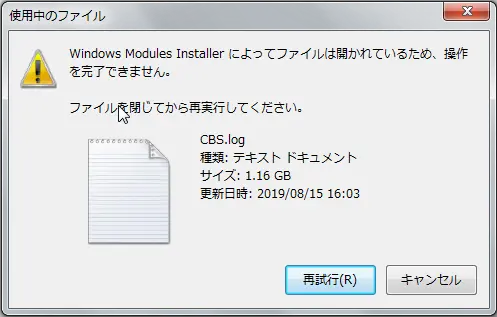 使用中の警告ダイアログ
使用中の警告ダイアログ
スクバー(画面下透明のバー)を右クリックしタスクマネージャーの起動を選択。サービスのタブにて”Windows Medules Installer” が実行中なのを確認。
 タスクマネージャー
タスクマネージャー
右クリックで停止を選択すると、なんとアクセスが拒否されてしまいます・・・。
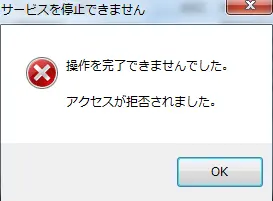 アクセス拒否のエラー画面
アクセス拒否のエラー画面
ファイルが完全なロック状態になってしまっているので「Unlocker(アンロッカー)」のソフトを使用して、ロックの解除を行います。アンロッカーの公式サイトは現在凍結されてしまっているので注意です。K本的に無料ソフトから戴きました。
ダウンロードサイトへ行き、ポータブル版をダウンロードします。(ソフトウェア版を選択しても問題ありませんが、Cドライブ内にも保存されることになります)起動したら、該当ファイルを選択します。今回であれば"CBS.log" のファイルを選択します。下にある「全ロック解除ボタン」を押します。
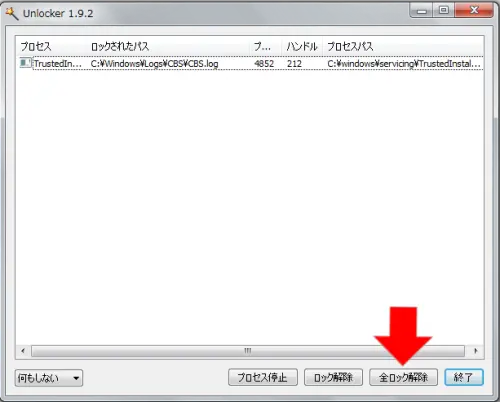 アンロッカー ファイル選択後"CBS.log"を削除できるか確認します。
アンロッカー ファイル選択後"CBS.log"を削除できるか確認します。
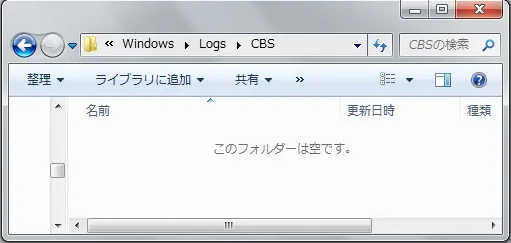 CBC 空のフォルダ、無事、削除が完了しました。
CBC 空のフォルダ、無事、削除が完了しました。
「CCleaner」への登録
"CCleaner"インストール後、以下の画像の順番で選択して追加します。後はクリーナーのタブでクリーンアップを開始すると、登録したディレクトリを毎回自動的に削除してくれるようになります。
 CCleaner登録画面
CCleaner登録画面
※ やり直し出来ませんので編集については自己責任でお願いします。
POINT
CBCディレクトリはWindowsのログファイル保存される
CCleanerを使用する
ログファイルは少量ずつ無限にたまっていく。
